1. Informacje ogólne
Przedsiębiorcy, którzy założyli Profil Zaufany mogą załatwiać różne sprawy urzędowe przez Internet. Bez wychodzenia z domu można również skorzystać z ustanowienia pełnomocnictwa do podpisywania deklaracji składanej za pomocą środków komunikacji elektronicznej (UPL-1).
Jeżeli przedsiębiorca chce powierzyć wysyłkę innej osobie, powinien ją do tego upoważnić. Właściwym drukiem nadania pełnomocnictwa do wysyłki deklaracji jest UPL-1.
Serwis ifirma.pl daje możliwość korzystania z podpisów elektronicznych, które należą do naszych pracowników. Jednakże aby mieć pewność, że ze strony serwisu ifirma.pl zawsze będzie dostępna osoba mająca prawo do podpisu, należy złożyć pełnomocnictwo UPL-1 dla wszystkich osób dla jakich druki wygenerowane zostały na koncie Użytkownika.
Klienci, którzy chcą skorzystać z wysyłki deklaracji bezpośrednio z serwisu ifirma.pl powinni złożyć ten sam dokument dla każdego z pracowników. Obecnie są dwie możliwości wysyłki upoważnień, szczegóły opisuje poniższa instrukcja.
UPL-1 należy złożyć przed przesłaniem przez pełnomocnika pierwszego podpisanego przez niego dokumentu. Najlepiej zrobić to z kilkudniowym wyprzedzeniem. Nie ma bowiem ustawowo określonego terminu wprowadzenia danych pełnomocnika do systemu e-Deklaracje.
Uwaga! Wszelkie wątpliwości w zakresie wsparcia technicznego platformy ePUAP należy konsultować bezpośrednio w centrum pomocy Użytkowników ePUAP.
2. Wysyłka UPL-1 za pośrednictwem strony obywatel.gov.pl
Aby złożyć pełnomocnictwo należy przejść na stronę usługi: Ustanowienie pełnomocnictwa do podpisywania deklaracji składanej za pomocą środków komunikacji elektronicznej (UPL-1) i wybrać opcję Załatw sprawę.
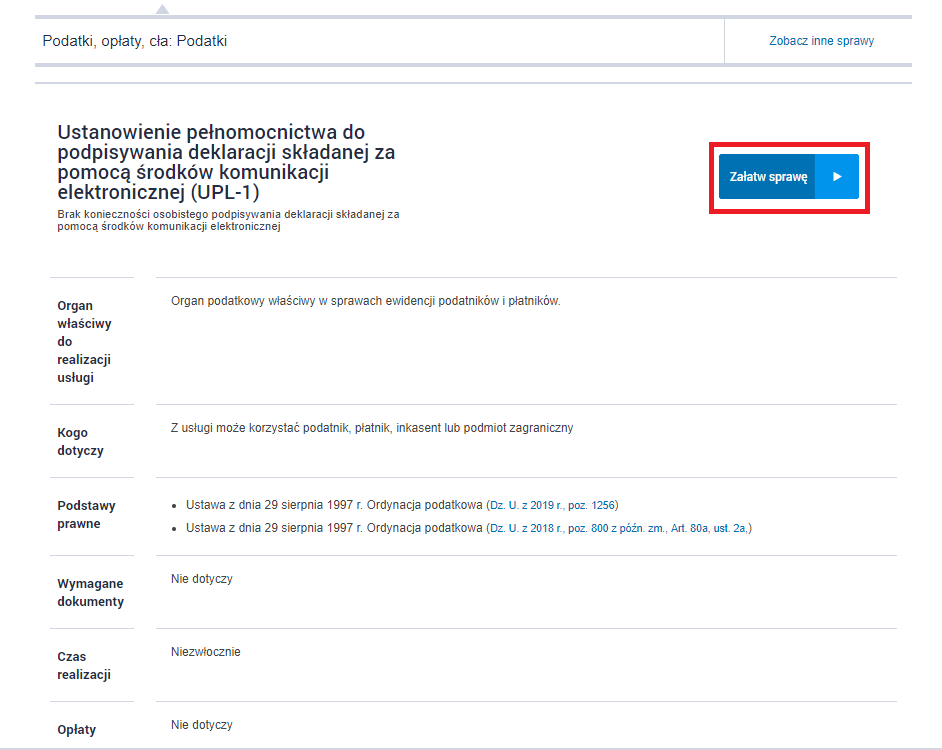
Przedsiębiorca zostanie przekierowany na stronę logowania do Profilu Zaufanego, gdzie w pierwszy kroku należy wybrać Profil Zaufany.
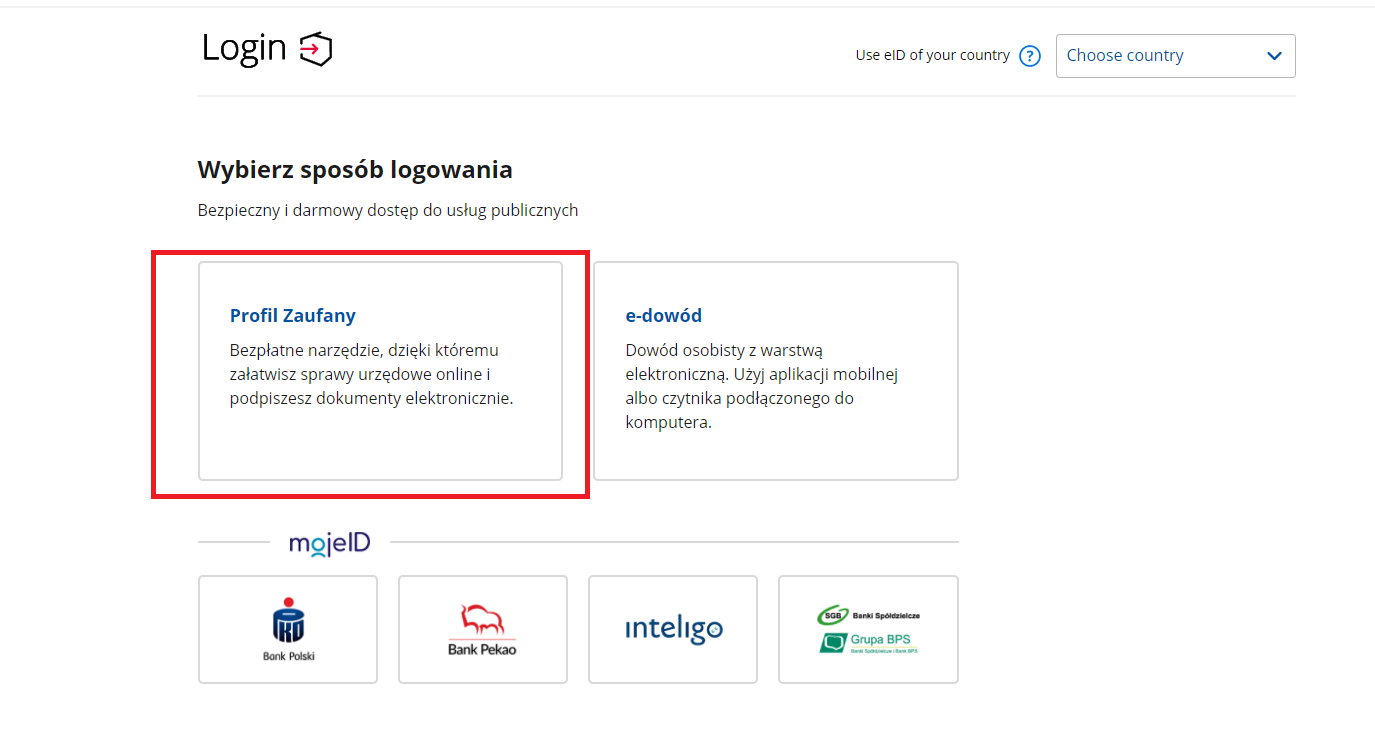
następnie należy wybrać opcję logowania za pomocą nazwy użytkownika lub adresu e-mail bądź za pomocą banku lub innego dostawcy
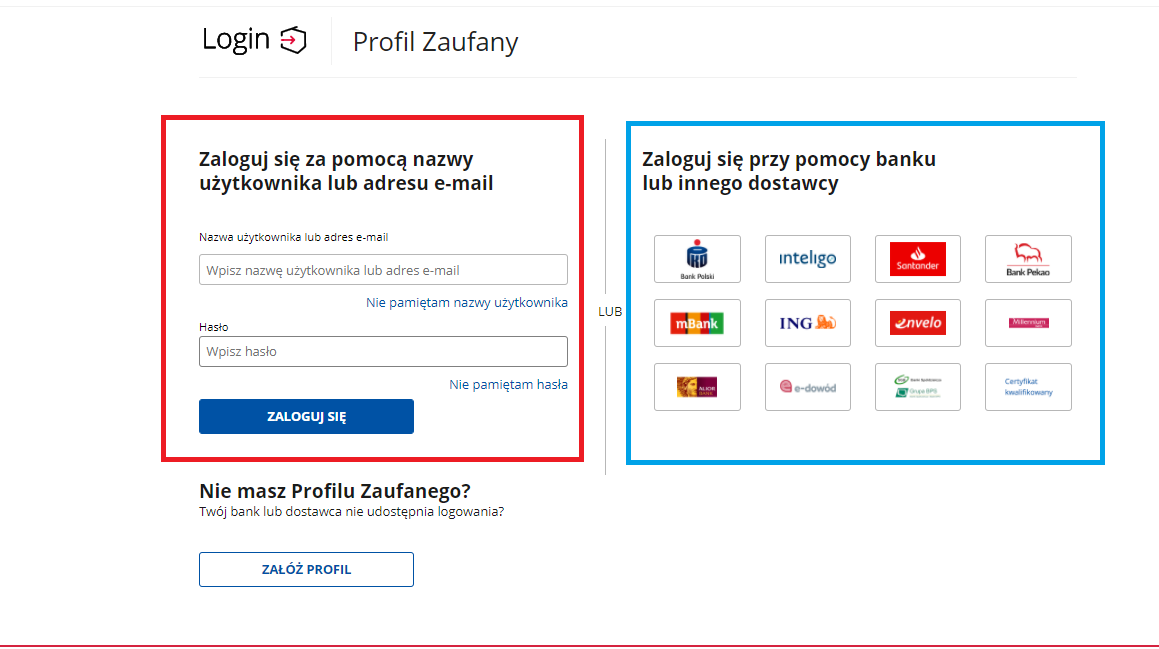
Po zalogowaniu się do Profilu Zaufanego, przedsiębiorcy ukaże się druk dokumentu „Pełnomocnictwa do podpisywania deklaracji składanej za pomocą środków komunikacji elektronicznej”. Dokument ten należy wypełnić, poprzez wprowadzenie wymaganych danych.
Na początku przedsiębiorca zaznacza chceckbox w polu 4. Naczelnik urzędu skarbowego właściwy w sprawach ewidencji podatników i płatników i wybiera z dostępnej listy miejsce składania pełnomocnictwa (właściwy urząd) oraz wpisuje swoje dane identyfikujące.
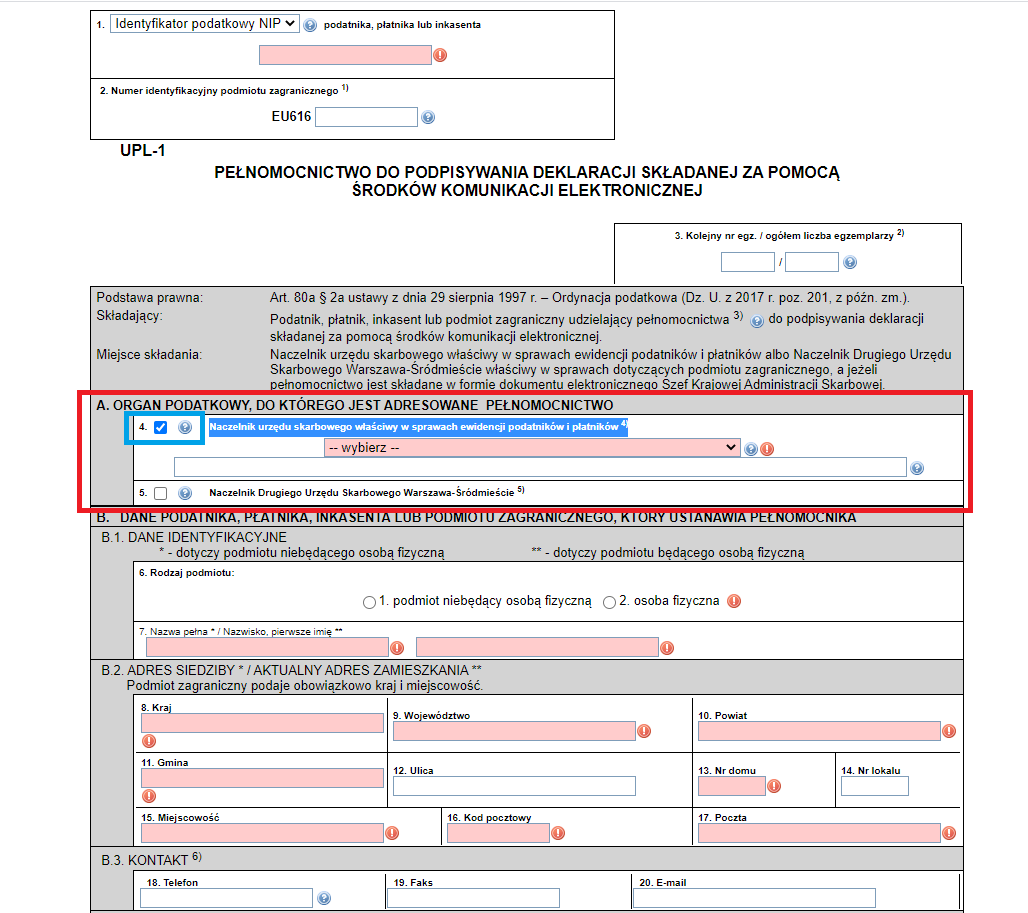
Następnie przedsiębiorca powinien uzupełnić dane pełnomocnika upoważnionego do podpisywania deklaracji składanej za pomocą środków komunikacji elektronicznej.
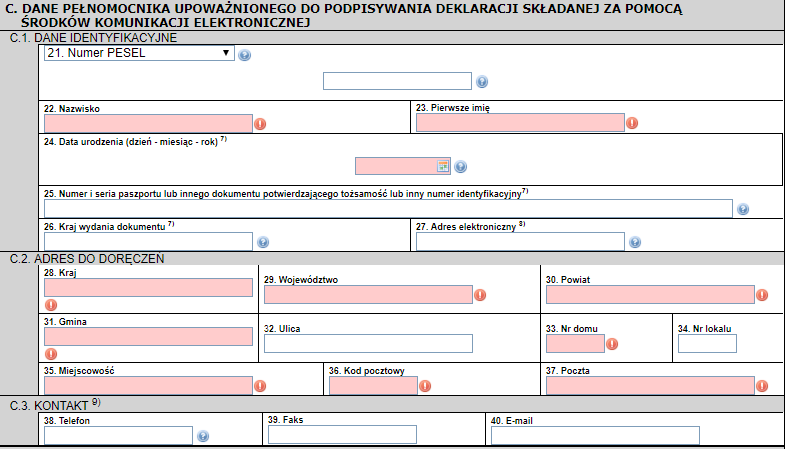
Pole D dotyczy terminu obowiązywania pełnomocnictwa. Jeżeli UPL-1 ma nie stracić swojej ważności to należy zaznaczyć checkbox bezterminowo.
![]()
W każdym momencie przedsiębiorca ma prawo odwołać pełnomocnictwo udzielone na druku UPL-1, poprzez złożenie Zawiadomienia o odwołaniu pełnomocnictwa do podpisywania deklaracji składanej za pomocą środków komunikacji elektronicznej (OPL-1).
Ostatnia część dokumentu dotyczy samego oświadczenia podatnika. W tym miejscu należy wpisać swoje dane osobowe (Nazwisko i Imię).
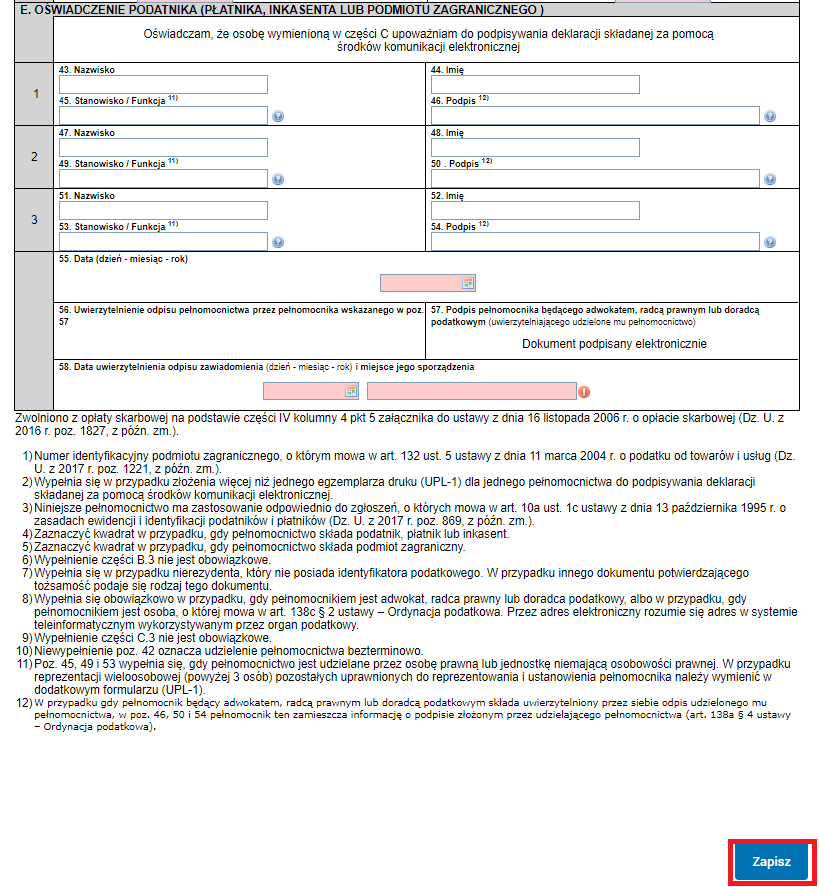
W polu 58 druku należy wskazać dzień i miesiąc kiedy wysyłany jest druk i miejscowość z jakiej dokonywana jest wysyłka czyli miejscowość będąca adresem przedsiębiorcy.
Po wybraniu opcji Zapisz, przedsiębiorcy ukaże się podgląd składanego przez niego pełnomocnictwa. Gdy wszystkie dane się zgadzają można przejść do etapu jego podpisania Profilem Zaufanym. Należy wybrać opcję Podpisz.
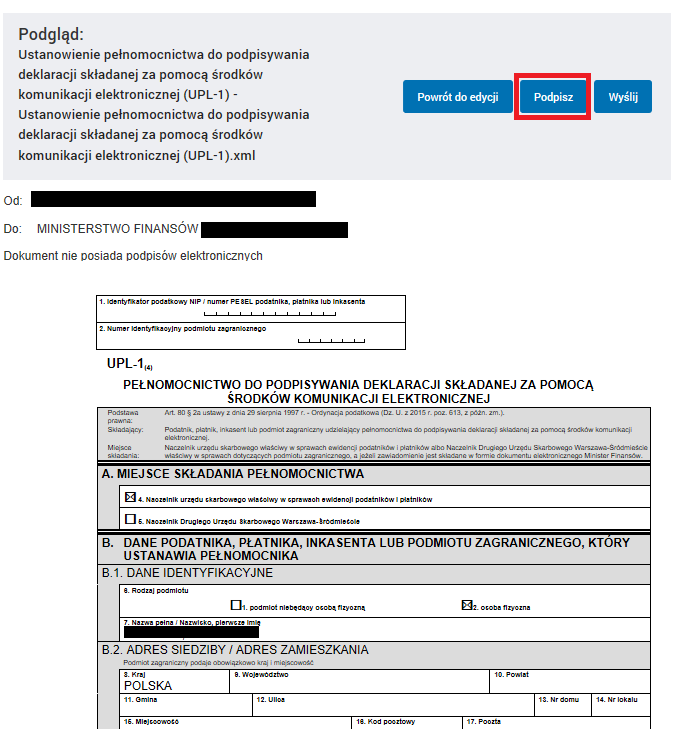
Następnie ukaże się komunikat, gdzie należy wybrać Podpisz Profilem Zaufanym.
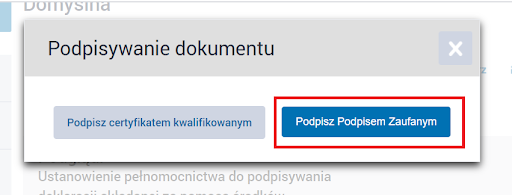
W kolejnym kroku serwis epuap.gov.pl przeniesie do etapu podpisania UPL-1, gdzie przedsiębiorca będzie widział wszystkie swoje dane osobowe oraz dane dokumentu. Należy wybrać Podpisz profilem zaufanym. Serwis przekieruje z powrotem do strony logowania.
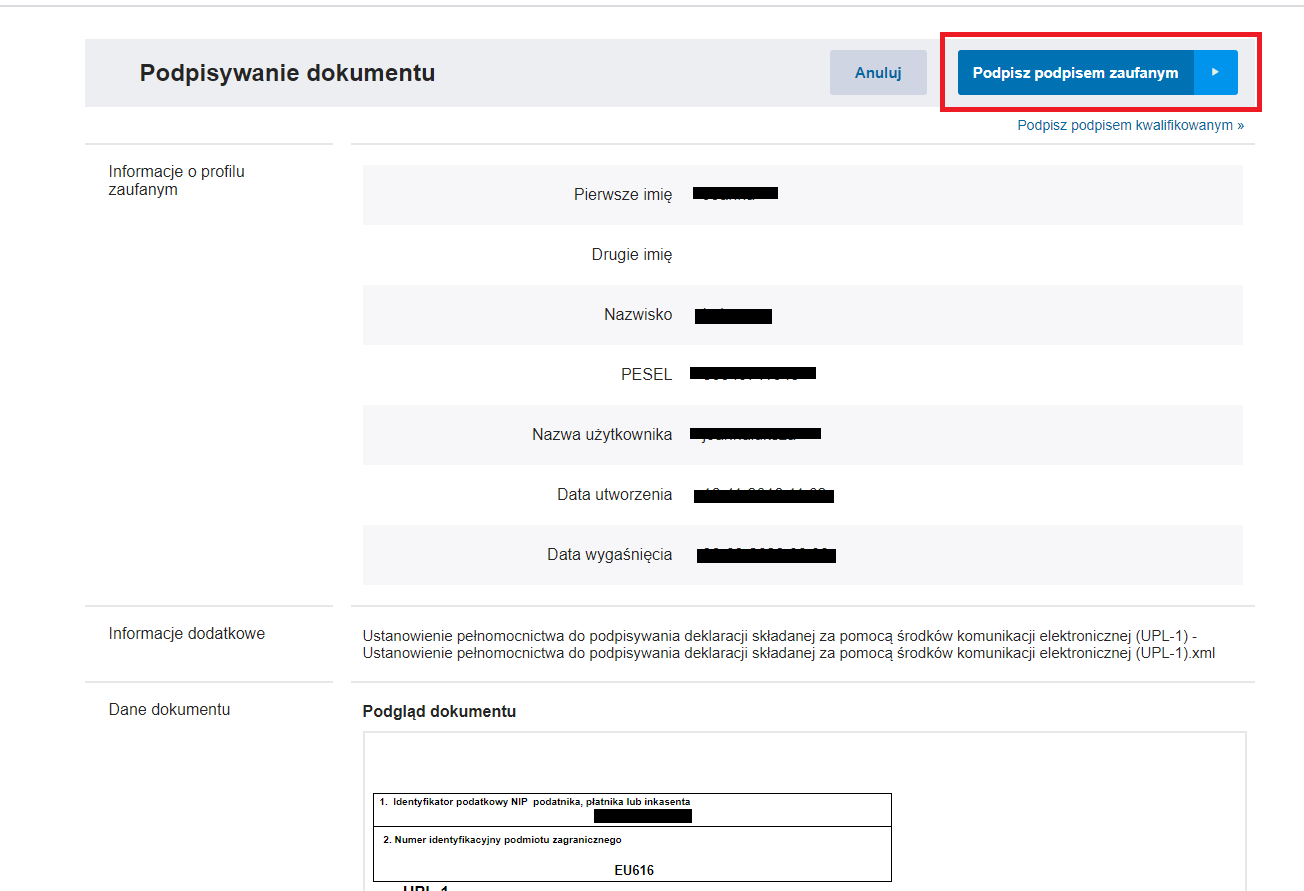
Po ponownym zalogowaniu wyświetli się komunikat o prawidłowym podpisie. Na tym etapie przedsiębiorca może wysłać dokument UPL-1 wybierając opcję Wyślij.

3. Wysyłka UPL-1 w załączeniu pisma ogólnego
Uwaga! Korzystając ze wskazanej opcji warto skontaktować się wcześniej ze swoim urzędem skarbowym, czy urząd dopuszcza opcję otrzymania pliku podpisanego profilem zaufanym. Praktyka pokazuje, że urzędy skarbowe potrafią mieć odmienne zdanie w przypadku możliwości otrzymania druku UPL-1, dlatego warto potwierdzić wcześniej możliwość w urzędzie skarbowym zgodnym z adresem zamieszkania przedsiębiorcy.
3.1 Podpis plików UPL-1
W pierwszym kroku należy podpisać profilem zaufanym wszystkie wygenerowane na koncie w serwisie druki UPL-1. W tym celu należy przejść na stronę dostępną tutaj gdzie należy wgrać pojedynczo pliki i je podpisać.
Przykład podpisu jednego pliku poniżej.
Pierw należy zalogować się do profilu korzystając z opcji Logowanie.

Kolejno po przejściu ponownie na stronę dostępną tutaj wybrać wybierz dokument z dysku lub opcję albo przeciągnij i upuść tutaj.
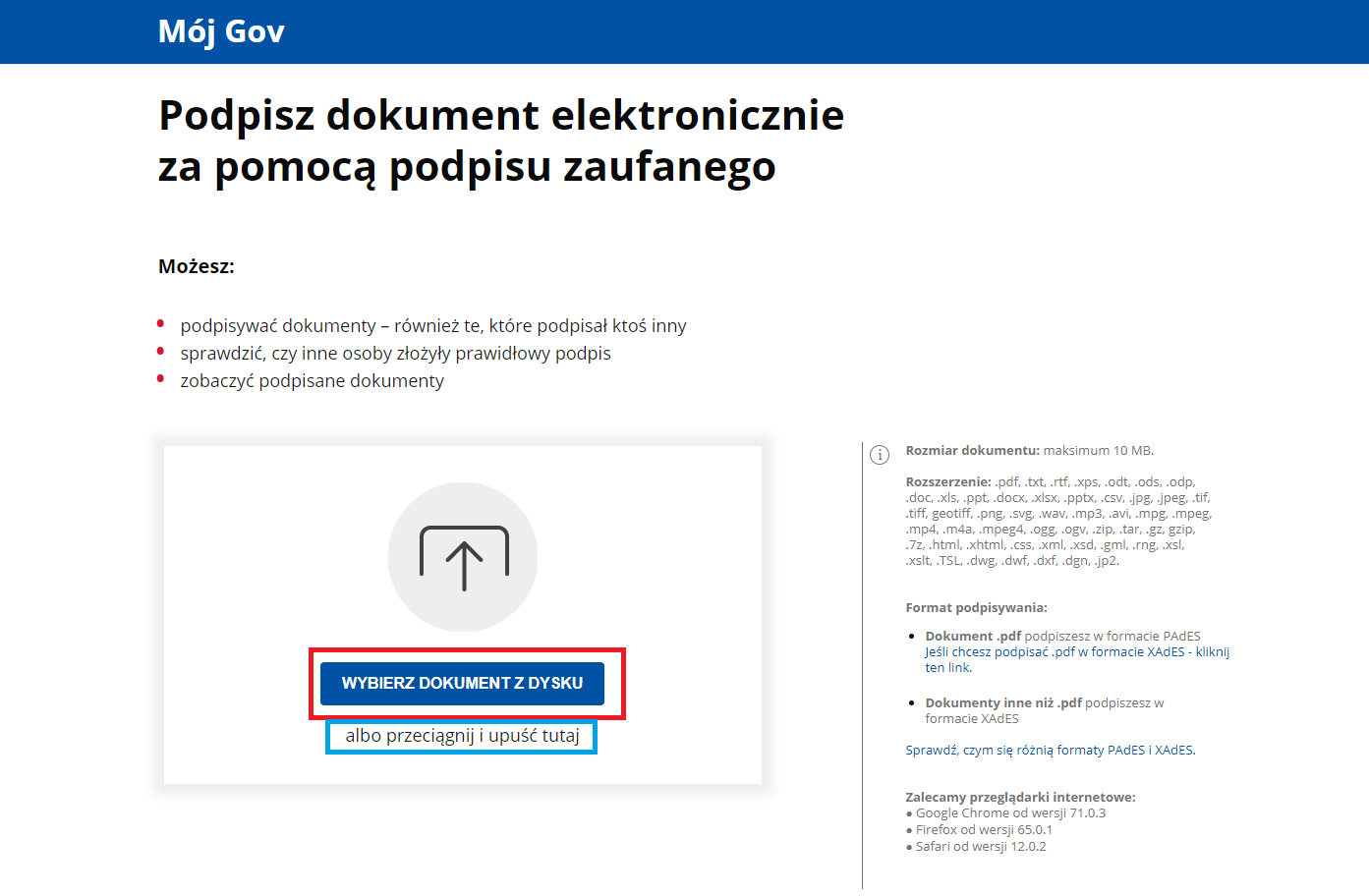
Kolejno należy wybrać opcję Podpisz.
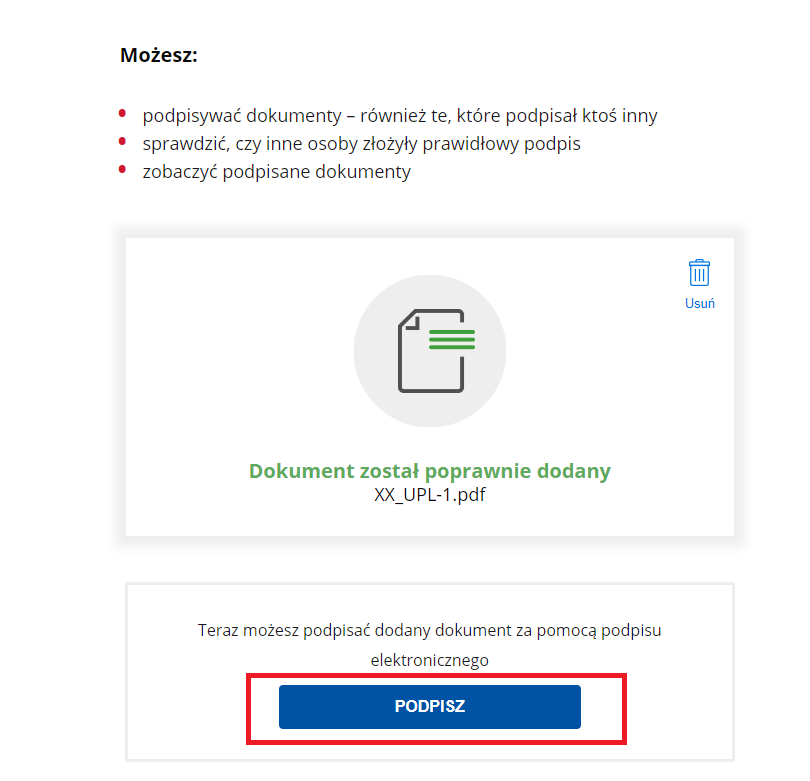
Po dokonaniu podpisu profilem pokaże się opcja pobrania pliku poprzez opcję Pobierz.
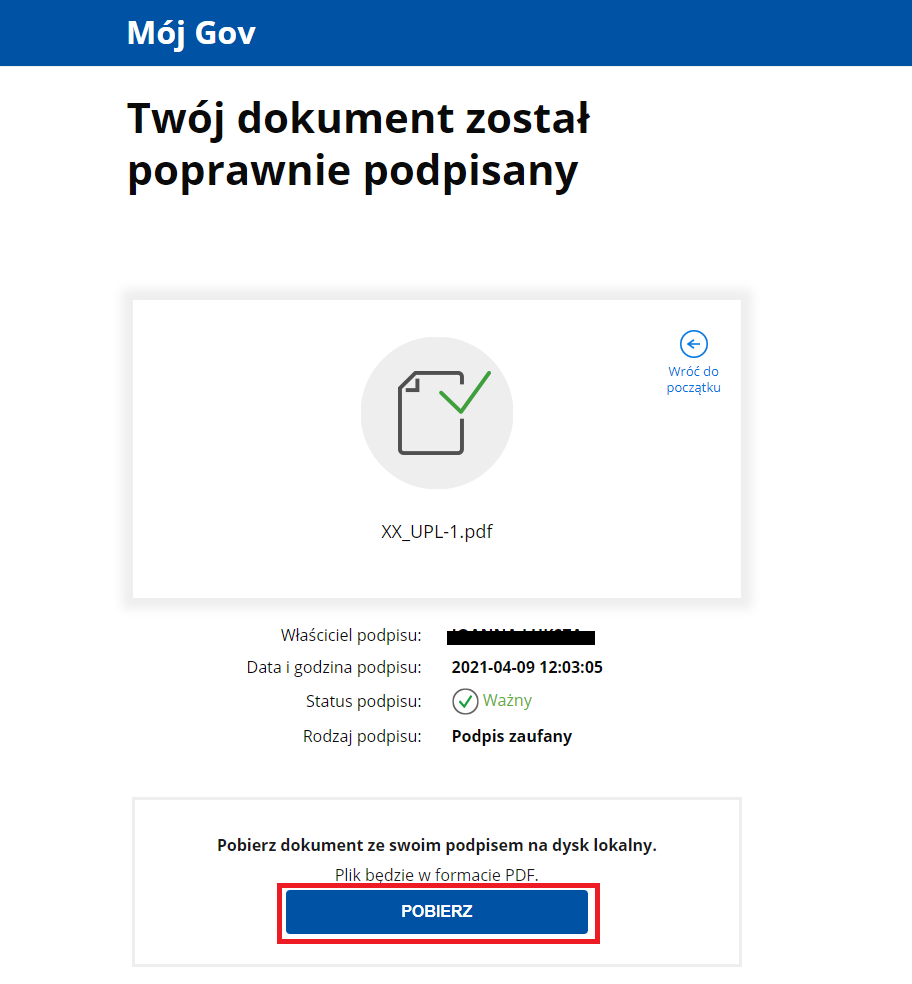
Analogicznie należy postąpić z wszystkimi plikami UPL-1, które już podpisane będzie należało wysłać według ścieżki podane w kolejnym kroku do urzędu skarbowego.
Poniżej przykładowy widok podpisu w pliku pdf druku UPL-1.
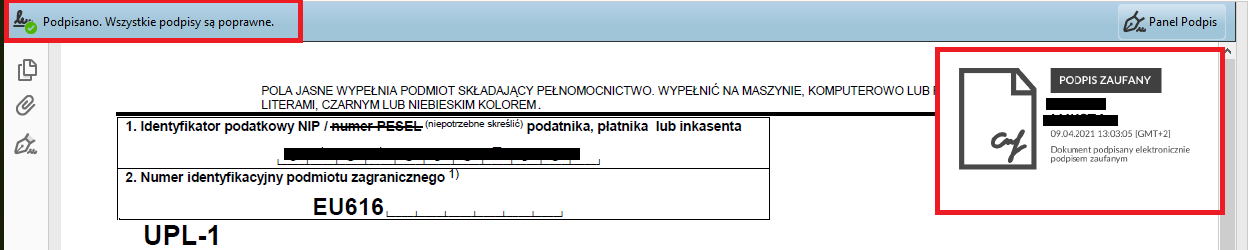
3.2 Wysyłka podpisanych plików UPL-1
Aby złożyć pełnomocnictwo należy przejść na stronę epuap, na której należy wybrać opcję Zaloguj się.

Po zalogowaniu się na swoim koncie profilem zaufanym należy wybrać na stronie Katalog spraw gdzie należy wybrać Sprawy ogólne kolejno Pisma do urzędu.
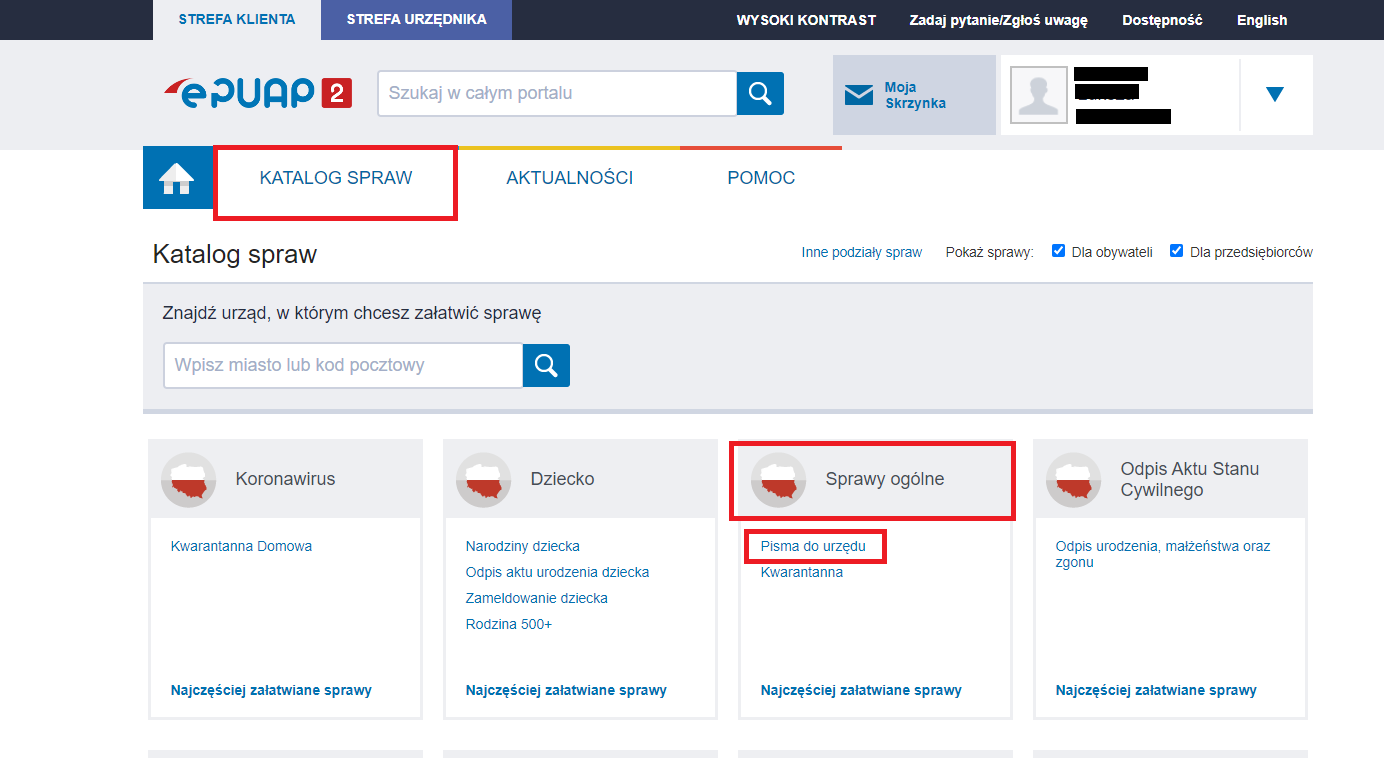
Następnie należy wybrać Pokaż więcej w celu rozwinięcia pełnej listy spraw.
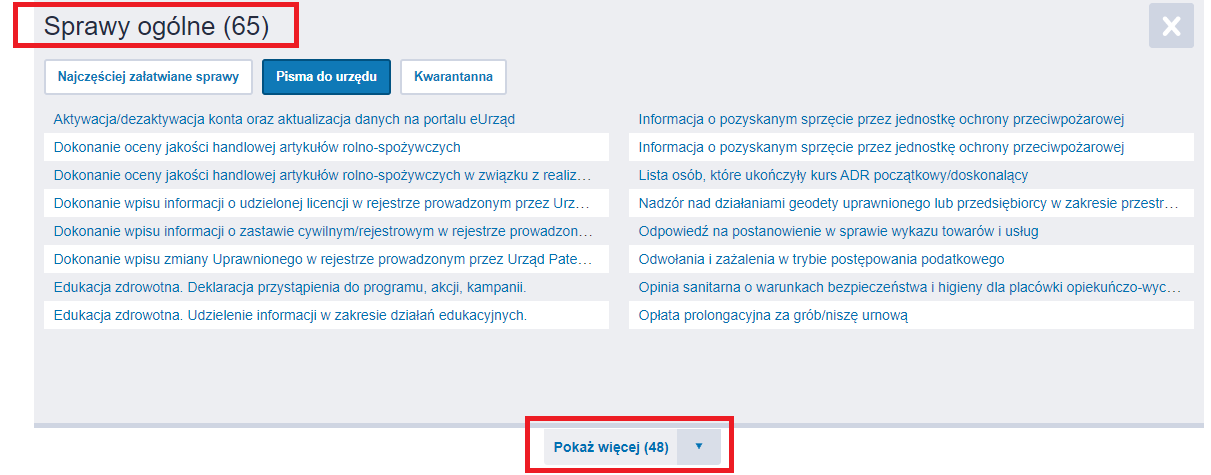
Kolejno należy wybrać z listy Pismo ogólne do podmiotu publicznego.
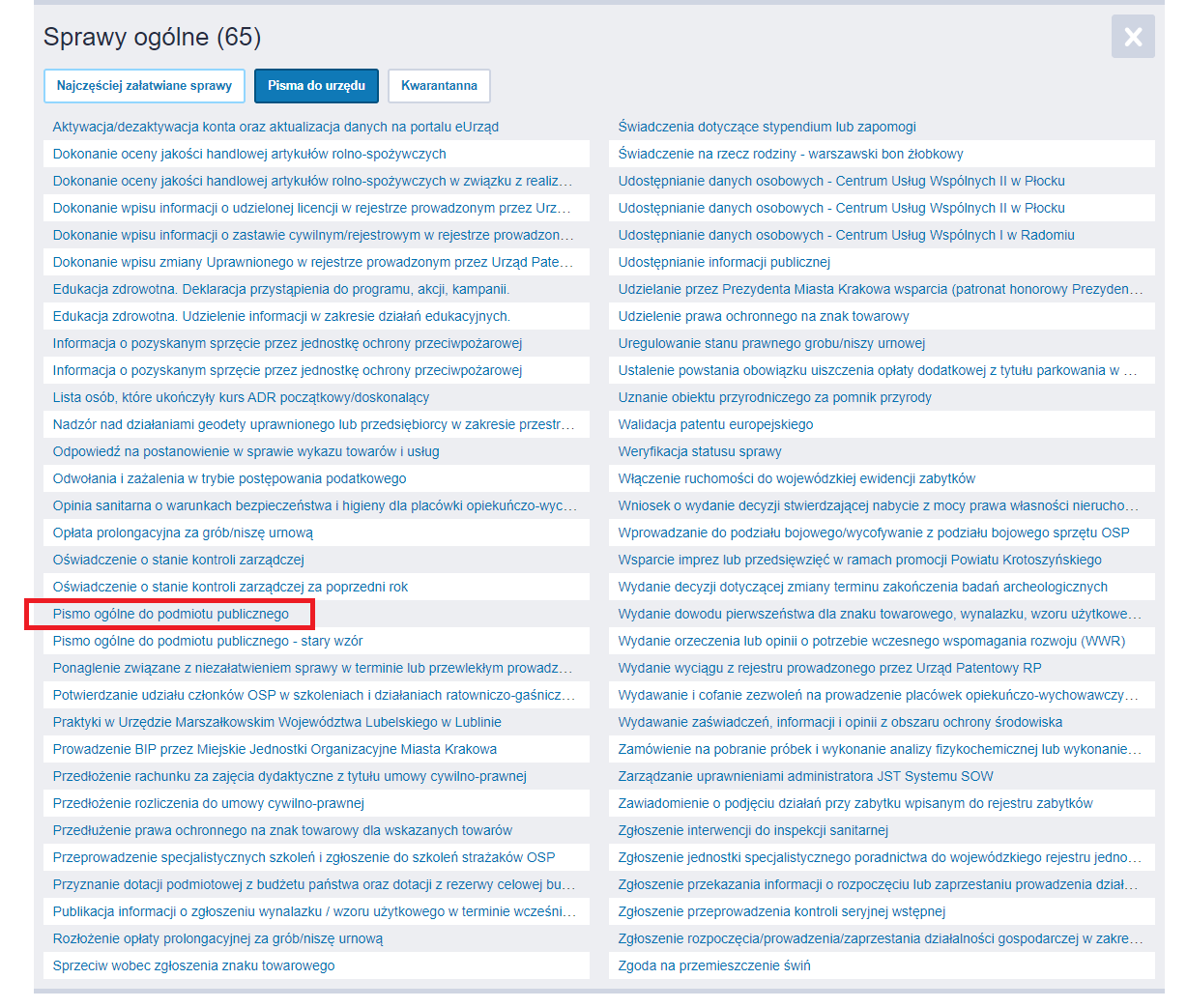
Kolejno po tym jak pojawi się opcja przygotowania pisma należy wybrać opcję Załatw sprawę.
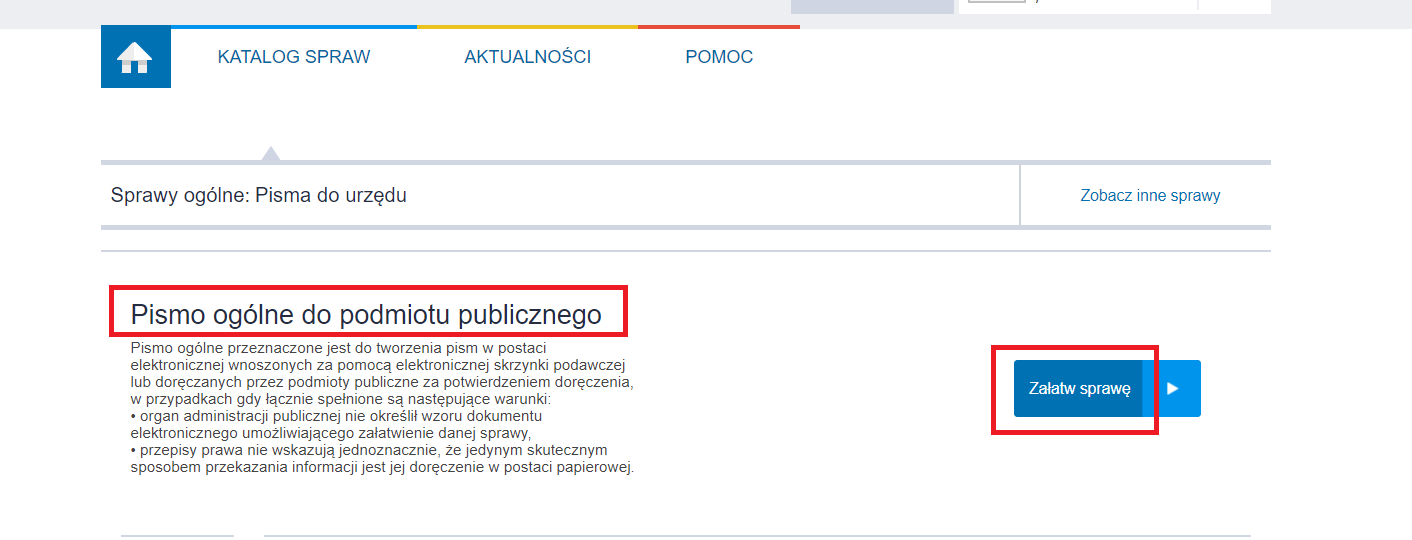
Następnie po przejściu do formularza należy wypełnić poniższe pola:
- Rodzaj pisma – należy wybrać z listy Inne pismo, po wyborze pojawi się pole Inny rodzaj pisma gdzie należy wpisać własny opis. Przykład opisu widoczny jest na poniższym zrzucie.
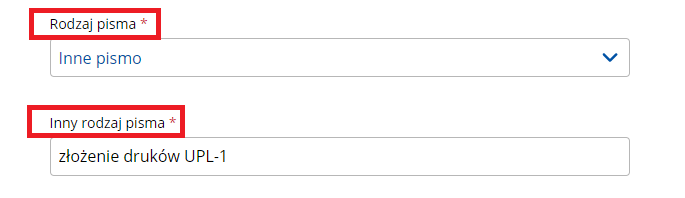
- Wybierz urząd lub instytucję, do której składasz pismo wpisz minimum 3 znaki – po rozpoczęciu wpisywania nazwy urzędu skarbowego, do którego mają być wysłane pliki zacznie pokazywać się lista urzędów, urząd należy wybrać z dostępnej listy. Dla przykładu na zrzucie został wybrany jeden z urzędów skarbowych we Wrocławiu.
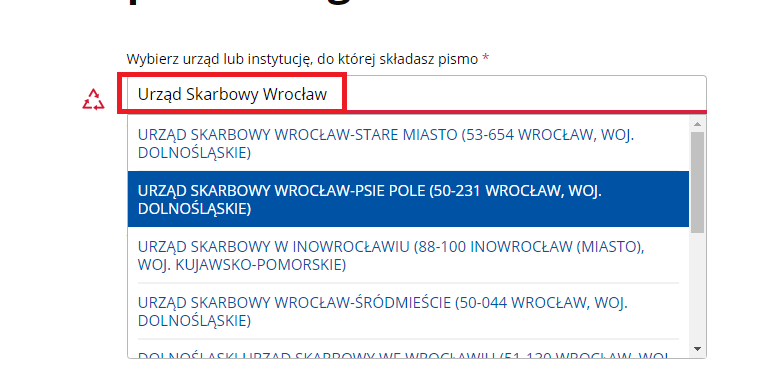
- Tytuł pisma i Treść pisma – należy nadać własny tytuł jak i uzupełnić treść, przykład wypełnienia poniżej
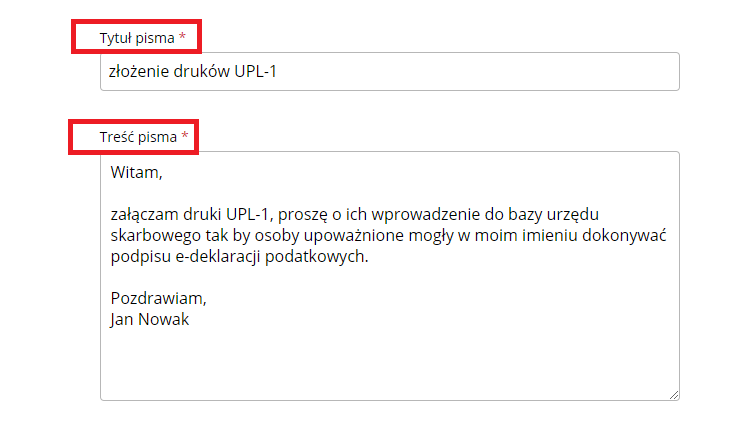
- Następnie należy załączyć wszystkie wygenerowane na koncie w serwisie druki UPL-1 dopisując w Opisie załącznika nazwę przesyłanego pliku np. imię i nazwisko osoby jakiej zostaje udzielone upoważnienie oraz dopisek UPL-1. W celu załączenia pliku należy wybrać ikonę spinacza, następnie po wgraniu załącznika w celu dodania kolejnego załącznika należy wybrać opcję +Dodaj kolejny załącznik.
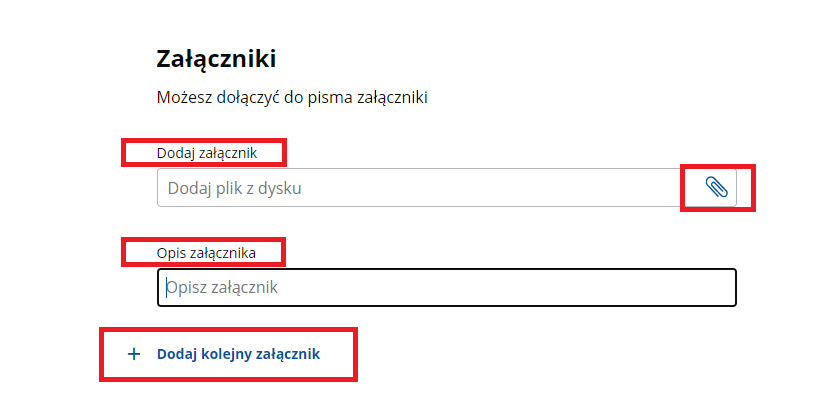
- Po załączeniu wszystkich wymaganych plików UPL-1 na końcu należy na dole strony wybrać opcję DALEJ.
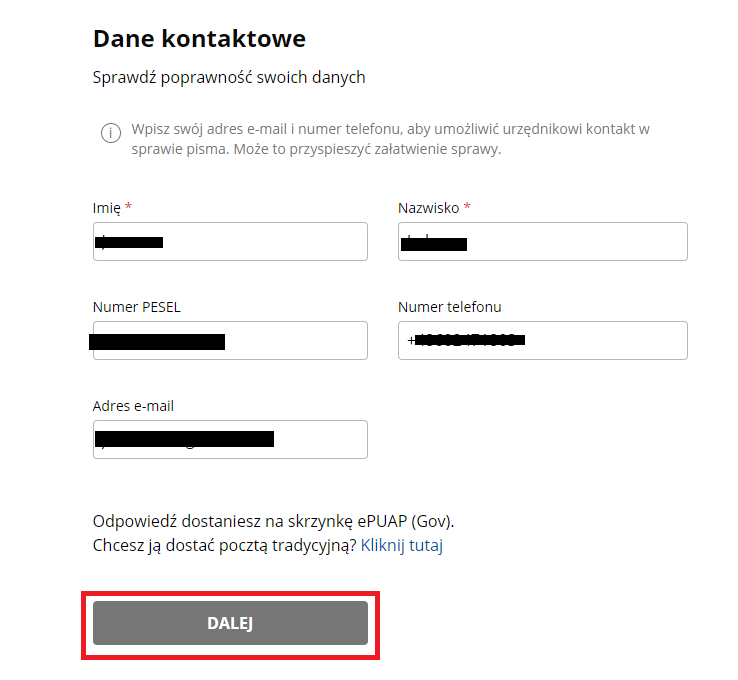
Następnie będzie widoczny pogląd pisma ogólnego, które w przypadku zauważenia błędów można jeszcze edytować.
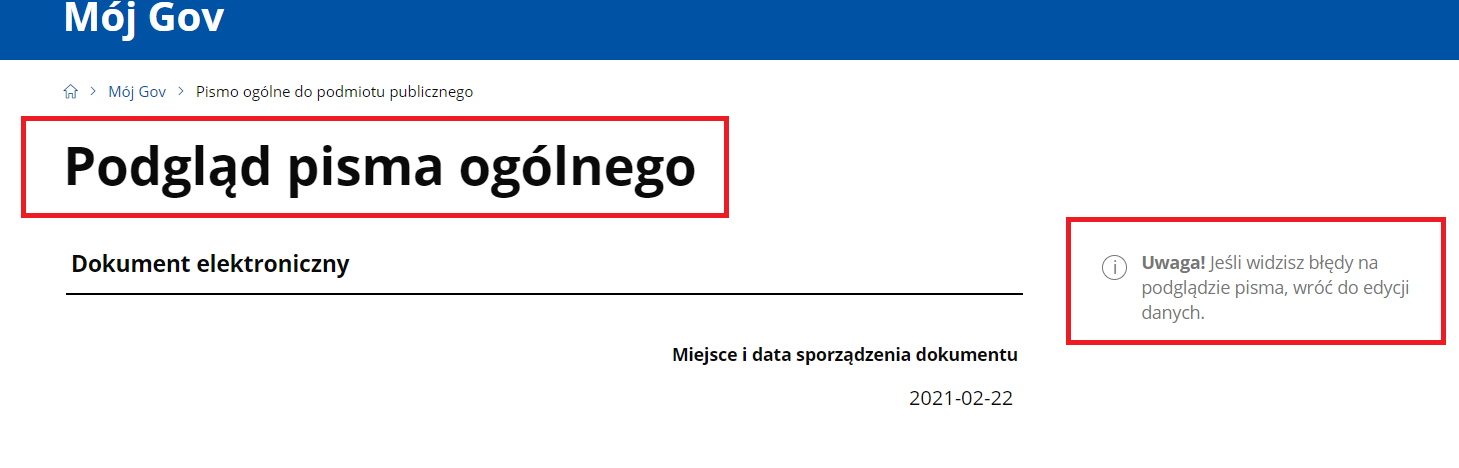
Jeżeli pismo został wypełnione prawidłowo i do pisma załączono wszystkie pliki UPL-1 wygenerowane na koncie w serwisie można wybrać na dole strony opcję Przejdź do podpisu.
Uwaga! Dokonanie podpisu jest równoznaczne z wysyłką pisma do urzędu.
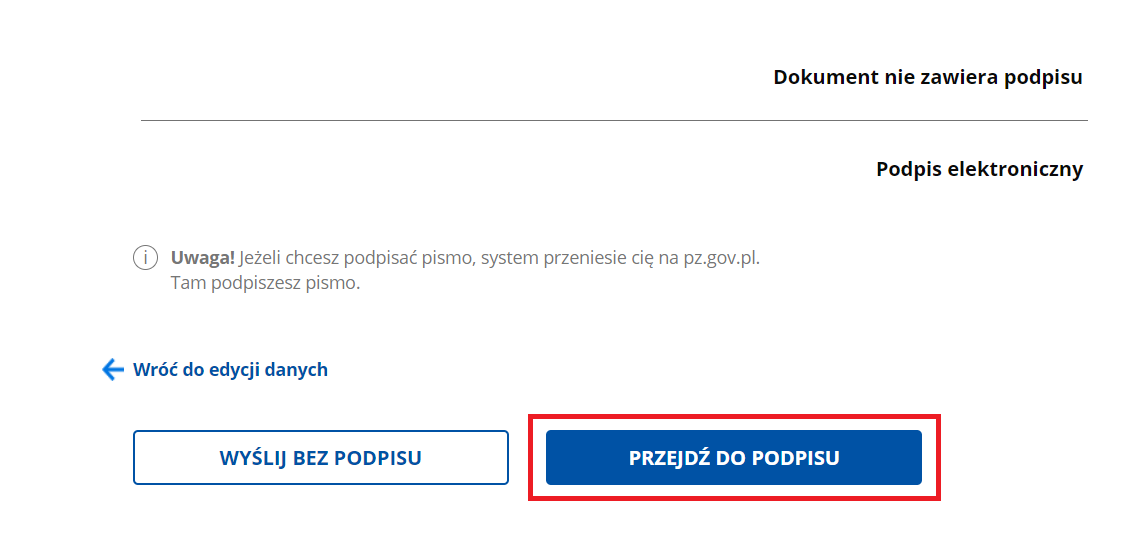
Po dokonaniu podpisu pismo zostanie automatycznie przekazane do wybranego urzędu skarbowego. Użytkownik otrzyma poniższy komunikat.
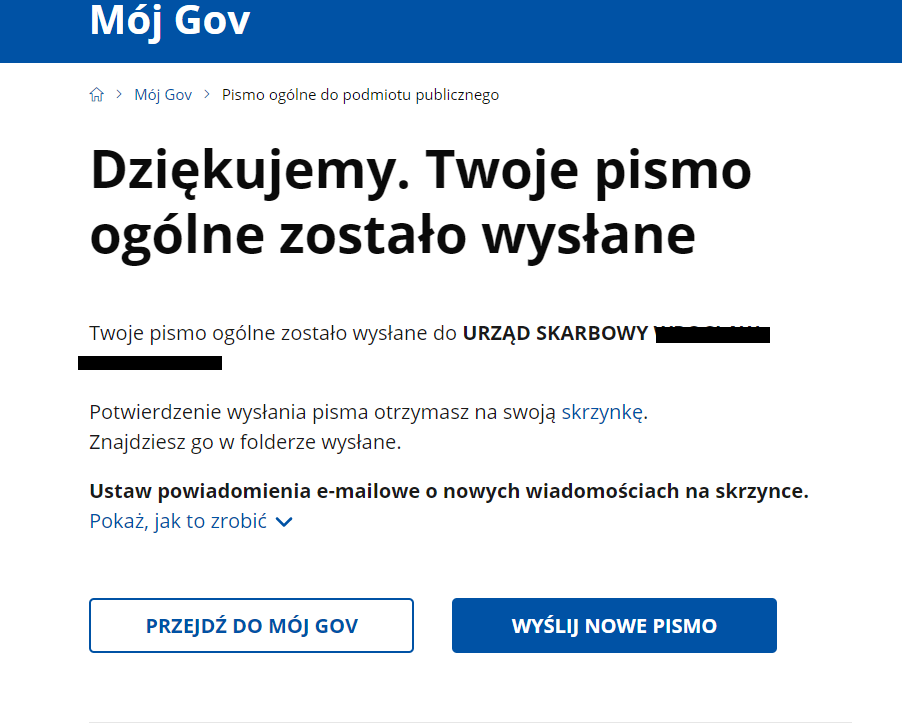
Sprawdź jak to zrobić krok po kroku w naszym materiale na youtube:
Autor: Joanna Łuksza i Jagoda Durczak – ifirma.pl
Wszystkie zamieszczone treści mają charakter informacyjny i edukacyjny. Żadna treść nie stanowi wykładni prawa, opinii prawnej czy podatkowej. Instrukcje w głównej mierze skupiają się na podstawowych przypadkach i nie rozpatrują wszystkich potencjalnych możliwości.
Jeśli informacji jakich szukasz nie znalazłeś w naszej bazie wiedzy - zadzwoń do nas 71 769 55 15 lub porozmawiaj z konsultantem na czacie . Możesz też napisać maila na bok@ifirma.pl. BOK jest czynne od poniedziałku do piątku w godz. 9:00 – 20:00.










